八年级信息技术 操作考试题目及操作方法
- 格式:docx
- 大小:1.94 MB
- 文档页数:8
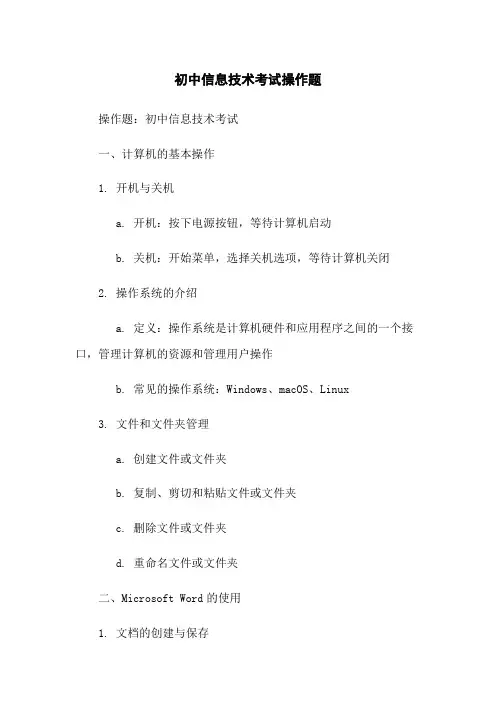
初中信息技术考试操作题操作题:初中信息技术考试一、计算机的基本操作1. 开机与关机a. 开机:按下电源按钮,等待计算机启动b. 关机:开始菜单,选择关机选项,等待计算机关闭2. 操作系统的介绍a. 定义:操作系统是计算机硬件和应用程序之间的一个接口,管理计算机的资源和管理用户操作b. 常见的操作系统:Windows、macOS、Linux3. 文件和文件夹管理a. 创建文件或文件夹b. 复制、剪切和粘贴文件或文件夹c. 删除文件或文件夹d. 重命名文件或文件夹二、Microsoft Word的使用1. 文档的创建与保存a. 创建新文档b. 保存文档2. 格式设置a. 字体格式设置b. 段落格式设置c. 页面设置3. 插入图形和表格a. 插入图片b. 插入表格4. 文字处理a. 文字居中、左对齐、右对齐b. 添加页眉和页脚5. 列表和序号a. 创建有序列表b. 创建无序列表三、Excel的使用1. 工作表操作a. 创建、删除和重命名工作表b. 移动工作表2. 数据输入和编辑a. 输入数据b. 编辑数据3. 公式与函数a. 基本公式的使用b. 常用函数的使用4. 数据排序与筛选a. 排序数据b. 筛选数据四、PowerPoint的使用1. 幻灯片的创建与编辑a. 创建新幻灯片b. 编辑幻灯片2. 添加多媒体元素a. 插入图片和形状b. 添加音频和视频3. 幻灯片运动和切换效果a. 添加动画效果b. 设置幻灯片切换效果附件:本文档不涉及附件。
法律名词及注释:1. 操作系统:计算机系统的核心软件,负责管理计算机硬件和各种软件资源的使用,提供与硬件设备交互的接口。
2. Microsoft Word:由微软公司开发的文字处理软件,被广泛应用于办公室文档的编辑和排版。
3. Excel:由微软公司开发的电子表格软件,主要用于数据分析、计算和管理。
4. PowerPoint:由微软公司开发的演示文稿软件,用于创建和展示幻灯片式的演示文稿。
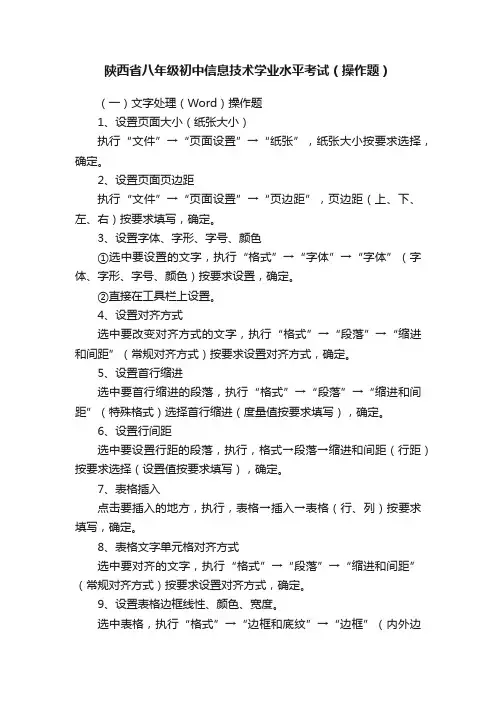
陕西省八年级初中信息技术学业水平考试(操作题)(一)文字处理(Word)操作题1、设置页面大小(纸张大小)执行“文件”→“页面设置”→“纸张”,纸张大小按要求选择,确定。
2、设置页面页边距执行“文件”→“页面设置”→“页边距”,页边距(上、下、左、右)按要求填写,确定。
3、设置字体、字形、字号、颜色①选中要设置的文字,执行“格式”→“字体”→“字体”(字体、字形、字号、颜色)按要求设置,确定。
②直接在工具栏上设置。
4、设置对齐方式选中要改变对齐方式的文字,执行“格式”→“段落”→“缩进和间距”(常规对齐方式)按要求设置对齐方式,确定。
5、设置首行缩进选中要首行缩进的段落,执行“格式”→“段落”→“缩进和间距”(特殊格式)选择首行缩进(度量值按要求填写),确定。
6、设置行间距选中要设置行距的段落,执行,格式→段落→缩进和间距(行距)按要求选择(设置值按要求填写),确定。
7、表格插入点击要插入的地方,执行,表格→插入→表格(行、列)按要求填写,确定。
8、表格文字单元格对齐方式选中要对齐的文字,执行“格式”→“段落”→“缩进和间距”(常规对齐方式)按要求设置对齐方式,确定。
9、设置表格边框线性、颜色、宽度。
选中表格,执行“格式”→“边框和底纹”→“边框”(内外边框的线性、颜色、宽度)按要求设置,确定。
10、表格删除选中要删除的行或者列,执行“表格”→删除(行或列)按要求选择删除。
11、插入图片点击要插入的地方,执行“插入”→“图片”→“来自文件”(找到相对应的图片)→单击图片→插入。
12、插入艺术字点击要插入的地方,执行“插入”→“图片”→“艺术字”(选择艺术字样式)→确定→输入文字→确定。
13、插入文本框点击要插入的地方,执行“插入”→“文本框”(横排、竖排)按要求选择。
14、设置环绕方式选择对象(图片或者艺术字),图片工具栏单击(选择环绕方式)。
(二)数据处理(Excel)操作题1、插入行、列插入行,若要在第5行前插入行,则选中第5行,执行“插入”→“行”。
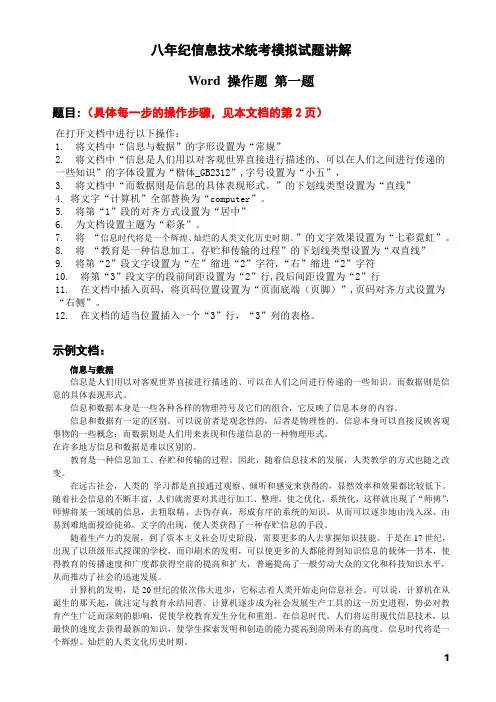
八年纪信息技术统考模拟试题讲解Word 操作题第一题题目:(具体每一步的操作步骤,见本文档的第2页)在打开文档中进行以下操作:1. 将文档中“信息与数据”的字形设置为“常规”2. 将文档中“信息是人们用以对客观世界直接进行描述的、可以在人们之间进行传递的一些知识”的字体设置为“楷体_GB2312”,字号设置为“小五”,3. 将文档中“而数据则是信息的具体表现形式。
”的下划线类型设置为“直线”4. 将文字“计算机”全部替换为“computer”。
5. 将第“1”段的对齐方式设置为“居中”6. 为文档设置主题为“彩条”。
7. 将“信息时代将是一个辉煌、灿烂的人类文化历史时期。
”的文字效果设置为“七彩霓虹”。
8. 将“教育是一种信息加工、存贮和传输的过程”的下划线类型设置为“双直线”9. 将第“2”段文字设置为“左”缩进“2”字符,“右”缩进“2”字符10. 将第“3”段文字的段前间距设置为“2”行,段后间距设置为“2”行11. 在文档中插入页码,将页码位置设置为“页面底端(页脚)”,页码对齐方式设置为“右侧”。
12. 在文档的适当位置插入一个“3”行,“3”列的表格。
示例文档:信息与数据信息是人们用以对客观世界直接进行描述的、可以在人们之间进行传递的一些知识。
而数据则是信息的具体表现形式。
信息和数据本身是一些各种各样的物理符号及它们的组合,它反映了信息本身的内容。
信息和数据有一定的区别。
可以说前者是观念性的,后者是物理性的。
信息本身可以直接反映客观事物的一些概念;而数据则是人们用来表现和传递信息的一种物理形式。
在许多地方信息和数据是难以区别的。
教育是一种信息加工、存贮和传输的过程。
因此,随着信息技术的发展,人类教学的方式也随之改变。
在远古社会,人类的学习都是直接通过观察、倾听和感觉来获得的,显然效率和效果都比较低下。
随着社会信息的不断丰富,人们就需要对其进行加工、整理,使之优化、系统化,这样就出现了“师傅”,师傅将某一领域的信息,去粗取精、去伪存真,形成有序的系统的知识,从而可以逐步地由浅入深、由易到难地面授给徒弟。
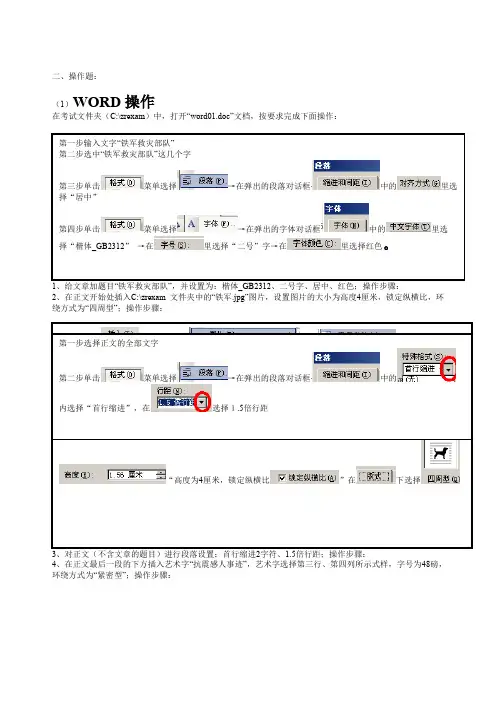
二、操作题: (1)WORD 操作在考试文件夹(C:\zrexam )中,打开“word01.doc”文档,按要求完成下面操作: 1、给文章加题目“铁军救灾部队”,并设置为:楷体_GB2312、二号字、居中、红色;操作步骤:2、在正文开始处插入C:\zrexam 文件夹中的“铁军.jpg”图片,设置图片的大小为高度4厘米,锁定纵横比,环绕方式为“四周型”;操作步骤:4、在正文最后一段的下方插入艺术字“抗震感人事迹”,艺术字选择第三行、第四列所示式样,字号为48磅,环绕方式为“紧密型”;操作步骤:第三步单击菜单选择→在弹出的段落对话框中的里选第四步单击菜单选择→在弹出的字体对话框中的里选→在里选择“二号”字→在里选择红色第一步单击菜单然后选择→单击会弹出插入图片窗口→单击选择C:\zrexam )中的“铁军.jpg”图片双击即可。
图片会弹出对话框在里设置“高度为厘米,锁定纵横比”在下选择第一步选择正文的全部文字第二步单击菜单选择→在弹出的段落对话框中的内选择“首行缩进”,在选择1.5倍行距5、进行页面设置:上、下、左、右页边距均为2厘米;操作步骤:6、将正文中所有的“早晨”全部替换为“凌晨”; (2)EXCEL 操作①在考试文件夹(C:\zrexam )中,打开“操作题2.xls”文档,按要求完成下面操作: 1.用函数求所有学生的总分;操作步骤:Enter ”键。
第二步单击菜单然后选择→单击里选择位于第三行、第四列的一种艺术字然后点击按钮。
第三步输入”字号里选择48然后确定上按鼠标右键→选择后单击在对话框上单击按钮→选择确定单击菜单→选择后单击在对话框中的选项下调整页边距为单击菜单→选择在对话框的“替换”按钮下的中输入“早晨”,在中输入“凌晨”单击按钮即完成第一步单击要放置学生总分数据的单元格如图:第二步单击菜单→选择单击第三步在对话框下的中选择函数”然后点按钮→弹出对话框后再点击一次按钮即可。
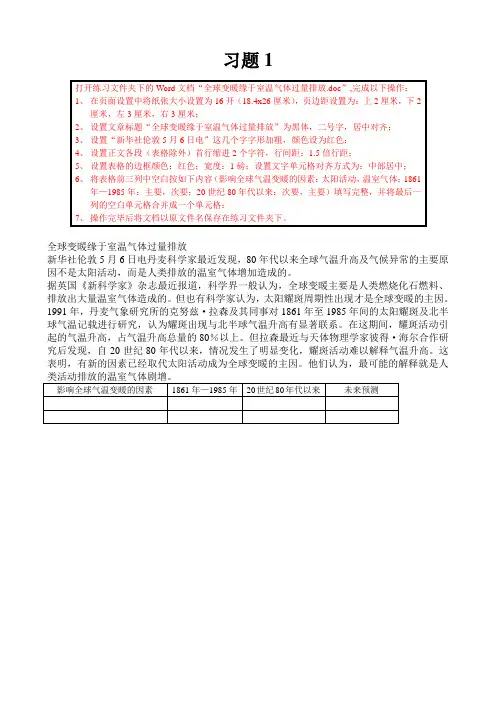
习题1全球变暖缘于室温气体过量排放新华社伦敦5月6日电丹麦科学家最近发现,80年代以来全球气温升高及气候异常的主要原因不是太阳活动,而是人类排放的温室气体增加造成的。
据英国《新科学家》杂志最近报道,科学界一般认为,全球变暖主要是人类燃烧化石燃料、排放出大量温室气体造成的。
但也有科学家认为,太阳耀斑周期性出现才是全球变暖的主因。
1991年,丹麦气象研究所的克努兹·拉森及其同事对1861年至1985年间的太阳耀斑及北半球气温记载进行研究,认为耀斑出现与北半球气温升高有显著联系。
在这期间,耀斑活动引起的气温升高,占气温升高总量的80%以上。
但拉森最近与天体物理学家彼得·海尔合作研究后发现,自20世纪80年代以来,情况发生了明显变化,耀斑活动难以解释气温升高。
这表明,有新的因素已经取代太阳活动成为全球变暖的主因。
他们认为,最可能的解释就是人操作方法:1、【文件】→【页面设置】→,设置纸张大小;→,设置页面边距。
2、先选中文字“全球变暖缘于室温气体过量排放”→单击鼠标右键→→→,设置好字体字号,然后找到工具栏上的,单击,将所选文字设置成居中对齐。
3、先选中“新华社伦敦5月6日电”,再单击【格式】→→。
也可以执行以下操作:找到格式工具栏上的,再执行相应的操作。
4、选中正文各段,再执行【格式】→【段落】→,。
5、将光标移到表格上方,待表格左上方出现双向箭头号时,单击这个双向箭头,选中整个表格,单击鼠标右键→→,设置表格边框;单击鼠标右键→,设置单元格居中方式。
6、按题目要求和顺序填写好内容;把最后一例需要合并的单元格选中(拖动选中)→单击鼠标右键→,单击[合并单元格]。
7、单击格式工具栏上的;或者可以执行以下操作:【文件】→【保存】。
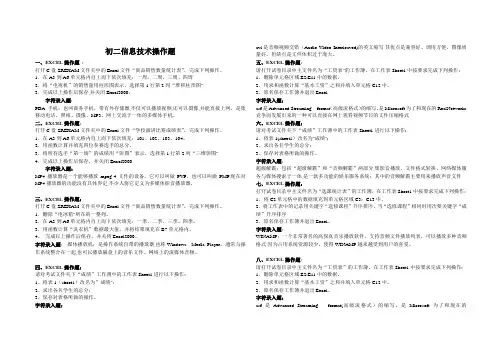
初二信息技术操作题一、EXCEL操作题:打开C盘ZREXAM文件夹中的Excel文件“商品销售数量统计表”,完成下列操作。
1.在A3到A6单元格内自上而下依次填充:一周、二周、三周、四周.2.将“电视机”的销售量用柱形图表示,选择第1行第2列“堆积柱形图".3.完成以上操作后保存,并关闭Excel2000。
字符录入题:PDA手机:也叫商务手机,带有外存储器,不仅可以播放视频,还可以摄像,并能直接上网,是集移动电话、照相、摄像、MP3、网上交流于一体的多媒体手机。
二、EXCEL操作题:打开C盘ZREXAM文件夹中的Excel文件“学校演讲比赛成绩表”,完成下列操作。
1.在A3到A6单元格内自上而下依次填充:101、102、103、104。
2.用函数计算并填充四位参赛选手的总分。
3.将所有选手“第一场”的成绩用“饼图”表示,选择第1行第2列“三维饼图".4.完成以上操作后保存,并关闭Excel2000.字符录入题:MP4播放器是一个能够播放mpeg-4文件的设备,它可以叫做PVP,也可以叫做PMP.现在对MP4播放器的功能没有具体界定,不少人将它定义为多媒体影音播放器。
三、EXCEL操作题:打开C盘ZREXAM文件夹中的Excel文件“商品销售数量统计表”,完成下列操作。
1.删除“电冰箱"所在的一整列。
2.在A3到A6单元格内自上而下依次填充:一季、二季、三季、四季。
3.用函数计算“洗衣机”数据最大值,并将结果填充在B7单元格内。
4。
完成以上操作后保存,并关闭Excel2000。
字符录入题:媒体播放机:是操作系统自带的播放器,也称Windows Media Player,通常与操作系统整合在一起,也可以播放磁盘上的音乐文件、网络上的流媒体音频。
四、EXCEL操作题:请对考试文件夹下“成绩”工作薄中的工作表Sheet1进行以下操作:1、将表1(sheet1)改名为”成绩";2、求出各名学生的总分;3、保存对表格所做的操作。

八年级信息技术考试操作题一、文字处理软件操作(如Word)相关题目。
题目1:在Word中,输入一段关于“环境保护”的文字,至少200字,要求字体为宋体、字号为小四号、段落行距为1.5倍行距。
解析:1. 打开Word软件。
2. 在文档编辑区域输入关于“环境保护”的文字内容,例如“环境保护是当今世界面临的重大课题。
随着工业化和城市化的快速发展,我们的环境遭受了前所未有的压力。
空气被污染,许多城市被雾霾笼罩,这严重影响了人们的健康。
水源也面临着污染的威胁,河流中的垃圾和有害物质不断增多。
森林资源在过度砍伐下逐渐减少,导致水土流失和生物多样性的破坏。
我们每个人都应该意识到环境保护的重要性,从自身做起,比如减少使用一次性塑料制品,做好垃圾分类,倡导绿色出行等,共同为保护我们的地球家园贡献力量。
”3. 选中输入的文字,在字体设置中选择“宋体”,字号选择“小四号”。
4. 在段落设置中,将行距设置为“1.5倍行距”。
题目2:在Word文档中插入一张与“科技发展”相关的图片,并将图片的环绕方式设置为“四周型环绕”。
解析:1. 打开Word文档。
2. 将光标定位到想要插入图片的位置。
3. 通过“插入”菜单 - “图片”选项,在本地文件夹中找到一张与“科技发展”相关的图片(例如一张智能手机生产线的图片),然后点击“插入”。
4. 选中插入的图片,在“图片格式”选项卡中,找到“排列”组中的“位置”选项,点击下拉箭头,选择“文字环绕” - “四周型环绕”。
题目3:对已有的Word文档进行标题设置,标题内容为“我的校园生活”,要求标题居中、字体为黑体、字号为三号、加粗。
解析:1. 打开已有Word文档。
2. 在文档开头输入“我的校园生活”作为标题。
3. 选中标题文字,在字体设置中选择“黑体”,字号选择“三号”,并点击加粗按钮。
4. 在段落设置中,点击“居中”按钮,使标题居中显示。
题目4:在Word中创建一个表格,表格为3行4列,第一行的表头内容分别为“姓名”、“年龄”、“性别”、“班级”。
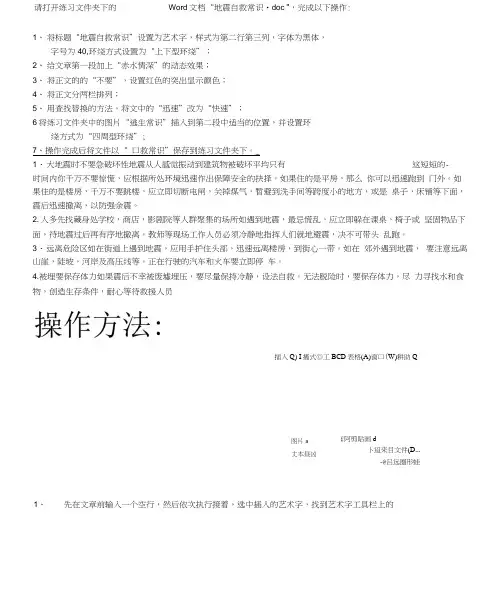
请打开练习文件夹下的 Word 文档“地震自救常识・doc ”,完成以下操作:1、 将标题“地震自救常识”设置为艺术字,样式为第二行第三列,字体为黑体,字号为40,环绕方式设置为“上下型环绕”;2、 给文章第一段加上“赤水情深”的动态效果;3、 将正文的的“不要”,设置红色的突岀显示颜色;4、 将正文分两栏排列;5、 用查找替换的方法,将文中的“迅速”改为“快速”;6将练习文件夹中的图片“逃生常识”插入到第二段中适当的位置,并设置环绕方式为“四周型环绕”; 7、操作完成后将文件以“ 口救常识”保存到练习文件夹下。
_1・大地震时不要急破坏性地震从人感觉振动到建筑物被破坏平均只有 这短短的- 时间内你千万不要惊慌,应根据所处环境迅速作出保障安全的抉择。
如果住的是平房,那么 你可以迅速跑到 门外。
如果住的是楼房,千万不要跳楼,应立即切断电闸,关掉煤气,暂避到洗手间等跨度小的地方,或是 桌子,床铺等下面,震后迅速撤离,以防强余震。
2. 人多先找藏身处学校,商店,影剧院等人群聚集的场所如遇到地震,最忌慌乱,应立即躲在课桌,椅子或 坚固物品下面,待地震过后再有序地撤离。
教师等现场工作人员必须冷静地指挥人们就地避震,决不可带头 乱跑。
3・远离危险区如在街道上遇到地震,应用手护住头部,迅速远离楼房,到街心一带。
如在 郊外遇到地震, 要注意远离山崖,陡坡,河岸及高压线等。
正在行驶的汽车和火车要立即停 车。
4.被埋要保存体力如果震后不幸被废墟埋压,要尽量保持冷静,设法自救。
无法脱险时,要保存体力,尽 力寻找水和食物,创造生存条件,耐心等待救援人员插入Q) I 搐式◎工BCD 表格(A)窗口(W)耕助Q-@吕远圏形蛙先在文章前输入一个空行,然后依次执行接着,选中插入的艺术字,找到艺术字工具栏上的图片a丈本昼凶 £阿剪貼画d 卜迢来目文件(D...1、3、选中文中的“不要”,执行【格式】-【边框和底纹】-单击四厲型环铤⑸ 更密型坯疑CD2、选中第一段,然后【格式】-【字体】一或者可以执行: ▼ X先选择縫入垂要務助的问题 ▼ [g 寿 A*C48 不灯或会按钮盘,宾A 公♦章菖:壬tE >=:— • ~分两行豈示按钮(H)4; “不要”先选中正文,再执行【文件 】-【页面设置】TH3312S常用也可以执行如下操作:先选中正文, 再单击执行【编辑】-【替换】找内容”栏内输入“迅速”,在“替换为”栏内输入“快速”,最后按“全部替换”按钮即可。
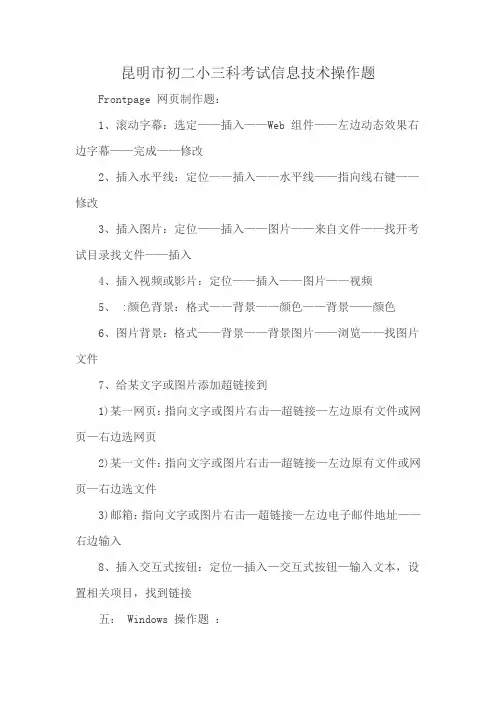
昆明市初二小三科考试信息技术操作题Frontpage 网页制作题:
1、滚动字幕:选定——插入——Web 组件——左边动态效果右边字幕——完成——修改
2、插入水平线:定位——插入——水平线——指向线右键——修改
3、插入图片:定位——插入——图片——来自文件——找开考试目录找文件——插入
4、插入视频或影片:定位——插入——图片——视频
5、 :颜色背景:格式——背景——颜色——背景——颜色
6、图片背景:格式——背景——背景图片——浏览——找图片文件
7、给某文字或图片添加超链接到
1)某一网页:指向文字或图片右击—超链接—左边原有文件或网页—右边选网页
2)某一文件:指向文字或图片右击—超链接—左边原有文件或网页—右边选文件
3)邮箱:指向文字或图片右击—超链接—左边电子邮件地址——右边输入
8、插入交互式按钮:定位—插入—交互式按钮—输入文本,设置相关项目,找到链接
五: Windows 操作题:
1、建文件夹(找到位置—右键_新建 _文件夹)
2、改名、删除、 (指向文件单击右键)
3、隐藏、只读(右键-属性)
4、复制:指向右键复制——确定位置右键粘贴
5、移动:指向右键剪切——确定位置右键粘贴。
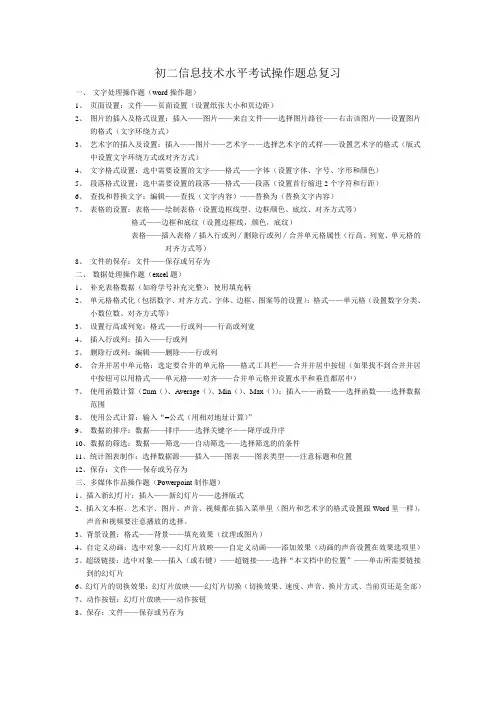
初二信息技术水平考试操作题总复习一、文字处理操作题(word操作题)1、页面设置:文件——页面设置(设置纸张大小和页边距)2、图片的插入及格式设置:插入——图片——来自文件——选择图片路径——右击该图片——设置图片的格式(文字环绕方式)3、艺术字的插入及设置:插入——图片——艺术字——选择艺术字的式样——设置艺术字的格式(版式中设置文字环绕方式或对齐方式)4、文字格式设置:选中需要设置的文字——格式——字体(设置字体、字号、字形和颜色)5、段落格式设置:选中需要设置的段落——格式——段落(设置首行缩进2个字符和行距)6、查找和替换文字:编辑——查找(文字内容)——替换为(替换文字内容)7、表格的设置:表格——绘制表格(设置边框线型、边框颜色、底纹、对齐方式等)格式——边框和底纹(设置边框线,颜色,底纹)表格——插入表格∕插入行或列∕删除行或列∕合并单元格属性(行高、列宽、单元格的对齐方式等)8、文件的保存:文件——保存或另存为二、数据处理操作题(excel题)1、补充表格数据(如将学号补充完整):使用填充柄2、单元格格式化(包括数字、对齐方式、字体、边框、图案等的设置):格式——单元格(设置数字分类、小数位数、对齐方式等)3、设置行高或列宽:格式——行或列——行高或列宽4、插入行或列:插入——行或列5、删除行或列:编辑——删除——行或列6、合并并居中单元格:选定要合并的单元格——格式工具栏——合并并居中按钮(如果找不到合并并居中按钮可以用格式——单元格——对齐——合并单元格并设置水平和垂直都居中)7、使用函数计算(Sum()、Average()、Min()、Max()):插入——函数——选择函数——选择数据范围8、使用公式计算:输入“=公式(用相对地址计算)”9、数据的排序:数据——排序——选择关键字——降序或升序10、数据的筛选:数据——筛选——自动筛选——选择筛选的的条件11、统计图表制作:选择数据源——插入——图表——图表类型——注意标题和位置12、保存:文件——保存或另存为三、多媒体作品操作题(Powerpoint制作题)1、插入新幻灯片:插入——新幻灯片——选择版式2、插入文本框、艺术字、图片、声音、视频都在插入菜单里(图片和艺术字的格式设置跟Word里一样),声音和视频要注意播放的选择。
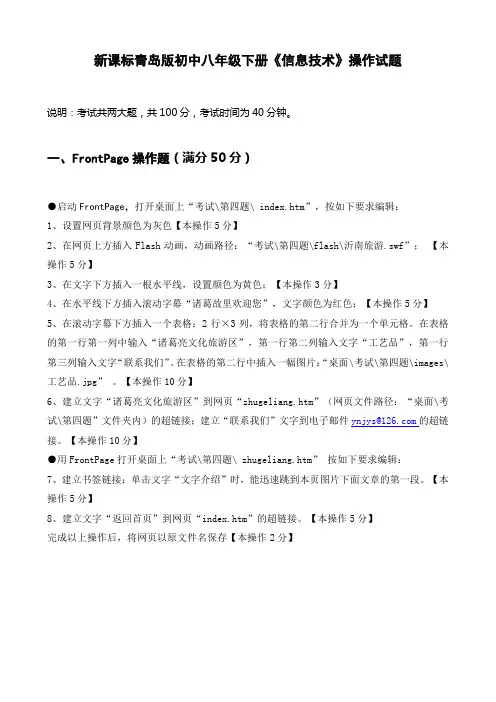
新课标青岛版初中八年级下册《信息技术》操作试题说明:考试共两大题,共100分,考试时间为40分钟。
一、FrontPage操作题(满分50分)●启动FrontPage,打开桌面上“考试\第四题\ index.htm”,按如下要求编辑:1、设置网页背景颜色为灰色【本操作5分】2、在网页上方插入Flash动画,动画路径:“考试\第四题\flash\沂南旅游.swf”;【本操作5分】3、在文字下方插入一根水平线,设置颜色为黄色;【本操作3分】4、在水平线下方插入滚动字幕“诸葛故里欢迎您”,文字颜色为红色;【本操作5分】5、在滚动字幕下方插入一个表格:2行×3列,将表格的第二行合并为一个单元格。
在表格的第一行第一列中输入“诸葛亮文化旅游区”,第一行第二列输入文字“工艺品”,第一行第三列输入文字“联系我们”。
在表格的第二行中插入一幅图片:“桌面\考试\第四题\images\工艺品.jpg”。
【本操作10分】6、建立文字“诸葛亮文化旅游区”到网页“zhugeliang.htm”(网页文件路径:“桌面\考试\第四题”文件夹内)的超链接;建立“联系我们”文字到电子邮件ynjys@的超链接。
【本操作10分】●用FrontPage打开桌面上“考试\第四题\ zhugeliang.htm”按如下要求编辑:7、建立书签链接:单击文字“文字介绍”时,能迅速跳到本页图片下面文章的第一段。
【本操作5分】8、建立文字“返回首页”到网页“index.htm”的超链接。
【本操作5分】完成以上操作后,将网页以原文件名保存【本操作2分】二、Flash操作题(满分50分)打开桌面上的“考试\第五题\圆变方.exe”,单击右下角椭圆形按钮,观看动画的效果:效果1、看到“圆变方”三个字从左向中间运动。
效果2、画面中间的圆逐渐变成方形效果3、当鼠标移至按钮上时,按钮由蓝变红。
根据下面提示,启动Flash,完成上述效果:1、修改场景大小为400px(宽)×300px(高),背景为淡黄色。
八年级信息技术会考操作试题(1)“Flash”上机操作考查知识点:熟练掌握Flash的工具,能进行简单的Flash动画制作。
打开Flash,制作一个“跳绳”的动画,并以“tiaosheng.fla”保存至“D:\ FLASH 操作考查“1、在图层一绘制一根水平的“直线”。
2、在第10帧、20帧、30帧和40帧处分别创建关键帧。
3、在第10帧处将直线变形成向上的“拱形⌒”,在第30帧处将直接变形成向下的拱形。
4、创建“形状”变形动画。
(形成一个连贯的跳绳动作)5、保存动画文件并测试影片。
评分标准:A:正确完成了全部操作。
B:正确完成1、2、3步的操作。
C:正确完成1、2步的操作。
D:不能正确完成操作。
八年级信息技术会考操作试题(2)“Flash”上机操作考查知识点:熟练掌握Flash的工具,能进行简单的Flash动画制作。
打开Flash,制作一个“地球绕太阳转”的动画,并以“Earth_Sun.fla”保存至“D:\ FLASH操作考查“1、添加两个图层,分别创建“地球”和“太阳”图形组件(元件)。
2、添加一个引导图层,绘制一条椭圆形引导线。
3、将“地球”所在的图层设置为被引导层。
4、将“地球”设置为按引导线运动,起始关键帧为1,结束关键帧为305、发布动画,并保存。
评分标准:A:正确完成了全部操作。
B:能正确添加图层,创建图形组件(元件),绘制引导线,设置被引导层,插入关键帧。
C:能正确添加图层,创建图形组件,插入关键帧。
D:不能正确完成操作。
八年级信息技术会考操作试题(3)“Flash”上机操作考查知识点:熟练掌握Flash的工具,能进行简单的Flash动画制作。
打开Flash,制作一个“文字特效”的动画,并以“倒计时.fla”保存至“D:\ FLASH 操作考查”。
(效果参考test.swf)1、制作一个尺寸大小为500px(宽)*300px(高)的动画,动画背景色为黑色(#000000)。
八年级信息技术考试放大镜操作题
1、信息技术考试放大镜的使用方法一:观察对象不动,人眼和观察对象之间的距离不变,手持放大镜在物体和人眼之间来回移动,直
至图像大而清楚
信息技术考试放大镜使用方法二:把放大镜移至眼前,移至物体,直至图像大而清楚
2、照片中的图像被放大了,还会看到彩色照片是由许多彩色点组成的.
3、放大镜具有放大物体图像的功能,用放大镜能看到更多的细节.
4、放大镜是一种能使物体的图像放大的装置,有镜柄和镜片组成.其镜片是透明的,中间较厚,四周较薄.
5、影响放大镜放大倍数的因素
①当镜片中央凸起的程度一样时,放大镜放大物体的图像的倍数与放大镜镜片的大小无关.
②放大镜镜片的凸度越大,其放大物体图像的倍数就越大.。
一、word操作题:1、居中,字体、字号、颜色、加粗(粗体)、倾斜(斜体)、着重号、阴影、上下标:选定—格式—字体或用工具栏上的按钮2、3、首行缩进2个字符。
选定——格式——段落——特殊格式——首行缩进4、5、左右分别缩进2厘米。
段前间距设成2行。
选定——格式——段落——缩进——左——右6、段落移动:选定——剪切——定位——粘贴7、插入一艺术字:定位—插入—图片—艺术字—选样式—输入—选字体字号11、插入表格并将第一个单元格底纹设为蓝色。
定位—表格—插入—表格选定—格8、将页面设为16K纸、横向,上下左右边距各为2厘米。
文件—页面设置—页边距—方向—纸张10、将全文分为两栏。
选定——格式——分栏12、插入一个横排文本框。
内容为:成功!要求文字是二号空心:定位—插入—文本框—横排—输入13、插入考试目录下的图片,:定位—插入—图片—来自文件—找到图片文件——插入嵌入方式为:四周环绕型:指向图片右键——设置图片格式——版式——四周型二、Excel操作题:1、单元格中的文字居中。
选定区域——工具栏——居中铵钮2、依次填充:xh01、xh02、xh03等:先在A3单元格输入xh01然后用填充柄完成其它3、用函数计算“复赛成绩”的最大值,定位—函数按钮——最大值——回车4、改行高。
右击所在行号——行高5、删除某工作表:右击工作表名称——删除6、用公式法计算出各网站的总成绩(总成绩=初赛成绩*0.3+复赛成绩*0.7)。
定位—“=7、按总成绩从高到低的顺序排列。
单击总成绩列中任意数据—排序铵钮8、用函数计算出初赛成绩大于90的成绩之和:位定———sumif——选范围——输条件9、用函数计算出总成绩的平均分,将结果放在E8单元格:位定——求平均值10、将标题跨列居中于A1到F1之间。
选A1至F1——11、给A1到F7矩行区域加所有框线:选区域——12、制作按网站排列的总成绩的柱形图:选要求的一组或二组区域————柱形——完成三、PPT幻灯片操作题1、给图片设置“圆形扩展”2、在第二张幻灯片右边空白处插入来自练习目录下的图片“石门寺”3、给第一张幻灯片加切换效果:“盒状展开”,速度为“中速”。
初中信息技术考试所有操作题步骤一、w ord 操作题:1、 居中,字体、字号、颜色、加粗(粗体)、倾斜(斜体)、着重号、阴影、上下标:选定—格式—字体或用工具栏上的按钮2、 首行缩进2个字符。
选定——格式——段落——特殊格式——首行缩进3、 左右分别缩进2厘米。
段前间距设成2行。
选定——格式——段落——缩进——左——右4、 段落移动:选定——剪切——定位——粘贴5、 插入一艺术字:定位—插入—图片—艺术字—选样式—输入—选字体字号6、 将页面设为16K 纸、横向,上下左右边距各为2厘米。
文件—页面设置—页边距—方向—纸张10、将全文分为两栏。
选定——格式——分栏12、插入一个横排文本框。
内容为:成功!要求文字是二号空心:定位—插入—文本框—横排—输入13、插入考试目录下的图片,:定位—插入—图片—来自文件—找到图片文件——插入嵌入方式为:四周环绕型:指向图片右键——设置图片格式——版式——四周型二、Exce l操作题:11、插入表格并将第一个单元格底纹设为蓝色。
定位—表格—插入—表格选定—1、单元格中的文字居中。
选定区域——工具栏——居中铵钮2、依次填充:xh01、xh02、xh03等:先在A3单元格输入xh01然后用填充柄完成其它3、用函数计算“复赛成绩”的最大值,定位—函数按钮——最大值——回车4、改行高。
右击所在行号——行高5、删除某工作表:右击工作表名称——删除6、用公式法计算出各网站的总成绩(总成绩=初赛成绩*0.3+复赛成绩*0.7)。
定位—“=7、按总成绩从高到低的顺序排列。
单击总成绩列中任意数据—排序铵钮8、用函数计算出初赛成绩大于90的成绩之和:位定———sumif——选范围——输条件9、用函数计算出总成绩的平均分,将结果放在E8单元格:位定——求平均值10、将标题跨列居中于A1到F1之间。
选A1至F1——11、给A1到F7矩行区域加所有框线:选区域——12、制作按网站排列的总成绩的柱形图:选要求的一组或二组区域————柱形——完成三、PPT幻灯片操作题1、给图片设置“圆形扩展”的动画效果,声音效果为,指向目标右键—自定义动画—右边添加效果2、在第二张幻灯片右边空白处插入来自练习目录下的图片“石门寺”。
初中信息技术考试操作题-------------------------------------------------------------------------【章节一】硬件设备操作1.1 电脑开机与关机操作步骤:1、确保电脑连接电源,并确保电源开关处于打开状态;2、按下电脑主机上的开机按钮,等待电脑启动;3、执行所需操作;4、关闭电脑前,保存并退出正在进行的任务,然后“开始”按钮,选择“关机”或“重启”;5、确认关机或重启操作,等待电脑完全关闭。
1.2 鼠标及键盘操作鼠标操作步骤:1、将鼠标连接到电脑的USB接口上;2、确保鼠标移动平稳,在桌面或鼠标垫上操作;3、单击鼠标左键进行选择或确认;4、单击鼠标右键进行菜单操作;5、拖动鼠标进行物体的移动。
键盘操作步骤:1、将键盘连接到电脑的USB接口上;2、在需要输入的文本框中,然后使用键盘上的字母、数字和符号键进行输入;3、使用方向键移动光标;4、使用快捷键完成特定操作。
【章节二】操作系统基础知识2.1 操作系统概念操作系统是控制和管理计算机硬件与软件资源的计算机程序。
2.2 常见操作系统常见操作系统包括:- Windows操作系统:如Windows 10;- Mac操作系统:如macOS Big Sur;- Linux操作系统:如Ubuntu。
2.3 桌面环境与图标操作桌面环境是操作系统提供的用户界面,常见操作有:- 创建、删除桌面图标;- 打开应用程序或文件夹;- 调整图标大小与位置。
2.4 文件管理与浏览文件管理操作步骤:1、打开文件资源管理器;2、导航到所需文件夹;3、创建、复制、移动、删除文件或文件夹;4、查看文件的属性和详细信息。
浏览器操作步骤:1、打开浏览器;2、在地质栏中输入网址;3、进行页面跳转;4、使用浏览器工具栏的前进、后退、刷新按钮。
【章节三】应用软件操作3.1 常见办公软件常见办公软件有:- Microsoft Office套件:如Word、Excel、PowerPoint;- Google Docs;- 写作软件:如WPS Office。
郫都区信息技术初二操作题一.Windows 操作题。
1、请打开试卷目录C:\ZREXAM 中的文件夹“software”,在“software”创建名为“803张静”的文件夹。
2、请打开试卷目录C:ZREXAM中的文件夹“年级”,在“年级”文件夹下创建名为“八年级”的文件夹。
二、Word 题1、打开考试目录中的文件“testl.doc"1)将标题“春”改为艺术字,样式为二行五列,字号 24 磅,四周型;2)将正文第一段设为仿宋-GB2312、小四号;3)将正文首行缩进2个字符,1.5 倍行距;4)将正文中的第2自然段分两面三刀栏显示:5)复制文档正文最后一段到新建的Word 文档中,并以“春.doc”为文件名保存到考试文件夹中:原名、原位置保存文档并退出Word。
2、打开考试目录中的文件。
1)将标题设置为黑体小二号字并居中;2)正文首行缩进2个字符,行间距为 1.5 倍:3)在正文下方插入图片test4.jpg,选择四周环绕方式;4)复制文档正文最后一段到新建的 Word 文档中,并以“地震知识.doc”为文件名保存到考试文件夹。
原名、原位置保存文档并退出Word3、打开考试目录中的文件test5.doc1)将标题设置为隶书24磅并居中;2)将正文第一自然段设置为两栏格式;3)在正文之后插入图片test5.jpg,选择四周环绕方式;4)复制文档正文最后一段到新建的Word文档中,并以“在抗震救灾第一线doc”为文件名保存到考试文件夹中。
4、打开考试目录中 test3.doc。
1)纸张大小设置为“十六开”,上、下、左、右页边距都设为2厘米;2)将正文第二段设为黑体,小四号字,首行缩进 2 个字符,1.5 倍行距。
3)第四自然段分两栏显示;4)复制文档正文最后一段到新建的Word 文档中,并以“春天doc”为文件名并保存到考试文件夹中。
5、打开考试目录中 test7.doc。
1)将标题改为艺术字,大小为 28 磅,样式自选,版式四周型;2)将正文首行缩进 2个字符,1.5 倍行距;将正文设为幼圆;3)将正文分两栏显示;4)将正文第一段以“室内应急防震行动doc”为文件名保存至考试文件夹。
八年级信息技术操作考试题目及操作方法
The document was prepared on January 2, 2021
1.大地震时不要急破坏性地震从人感觉振动到建筑物被破坏平均只有12秒钟,在这短短的时间内你千万不要惊慌,应根据所处环境迅速作出保障安全的抉择。
如果住的是平房,那么你可以迅速跑到门外。
如果住的是楼房,千万不要跳楼,应立即切断电闸,关掉煤气,暂避到洗手间等跨度小的地方,或是桌子,床铺等下面,震后迅速撤离,以防强余震。
2.人多先找藏身处学校,商店,影剧院等人群聚集的场所如遇到地震,最忌慌乱,应立即躲在课桌,椅子或坚固物品下面,待地震过后再有序地撤离。
教师等现场工作人员必须冷静地指挥人们就地避震,决不可带头乱跑。
3.远离危险区如在街道上遇到地震,应用手护住头部,迅速远离楼房,到街心一带。
如在郊外遇到地震,要注意远离山崖,陡坡,河岸及高压线等。
正在行驶的汽车和火车要立即停车。
4.被埋要保存体力如果震后不幸被废墟埋压,要尽量保持冷静,设法自救。
无法脱险时,要保存体力,尽力寻找水和食物,创造生存条件,耐心等待救援人员
操作方法:
1、先在文章前输入一个空行,然后依次执行
接着,选中插入的艺术字,找到艺术字工具栏上的
,单击,→
2、选中第一段,然后【格式】→【字体】→
3、选中文中的“不要”,执行【格式】→【边框和底纹】→
;或者可以执行:先选择“不要”→
4、先选中正文,再执行【文件】→【页面设置】→
;也可以执行如下操作:先选中正文,再单击常用工具栏上的
5、执行【编辑】→【替换】→
在“查找内容”栏内输入“迅速”,在“替换为”栏内输入“快速”,最后按“全部替换”按钮即可。
6、在第二段中选择适当的位置,执行【插入】→【图片】→【来自文件】,如图
→
7、执行【文件】→【另存为】→。